Qu’est-ce qu’un Mini-site ?
Un mini site est une plateforme prévue pour vos utilisateurs externes (Staff, Client, Prestataires …). Depuis cette plateforme, les utilisateurs externes ont accès aux informations que vous souhaitez leur communiquer sur un ou plusieurs événements. Ils reçoivent aussi toutes vos demandes de participation aux événements.
Chaque membre de votre staff, en fonction de son rôle aura accès à sa plateforme et toutes les informations dont il a besoin (les événements confirmés, les événements en attentes, le calendrier, page profil …).
Les principaux avantages de ce système sont qu'il est personnalisable, réutilisable, sécurisé et fiable.
Avant de donner accès à vos utilisateurs externes il faut créer et construire votre mini site dans l'administration.
1- Créer un modèle de mini site
Pour créer un modèle, rendez vous dans l'Administration, Gestion des champs et formulaires. Dans l'onglet MiniSite puis sur la page Modèles de Mini-Sites, vous retrouverez vos modèles déjà existant ainsi que le buton pour en créer de nouveaux.
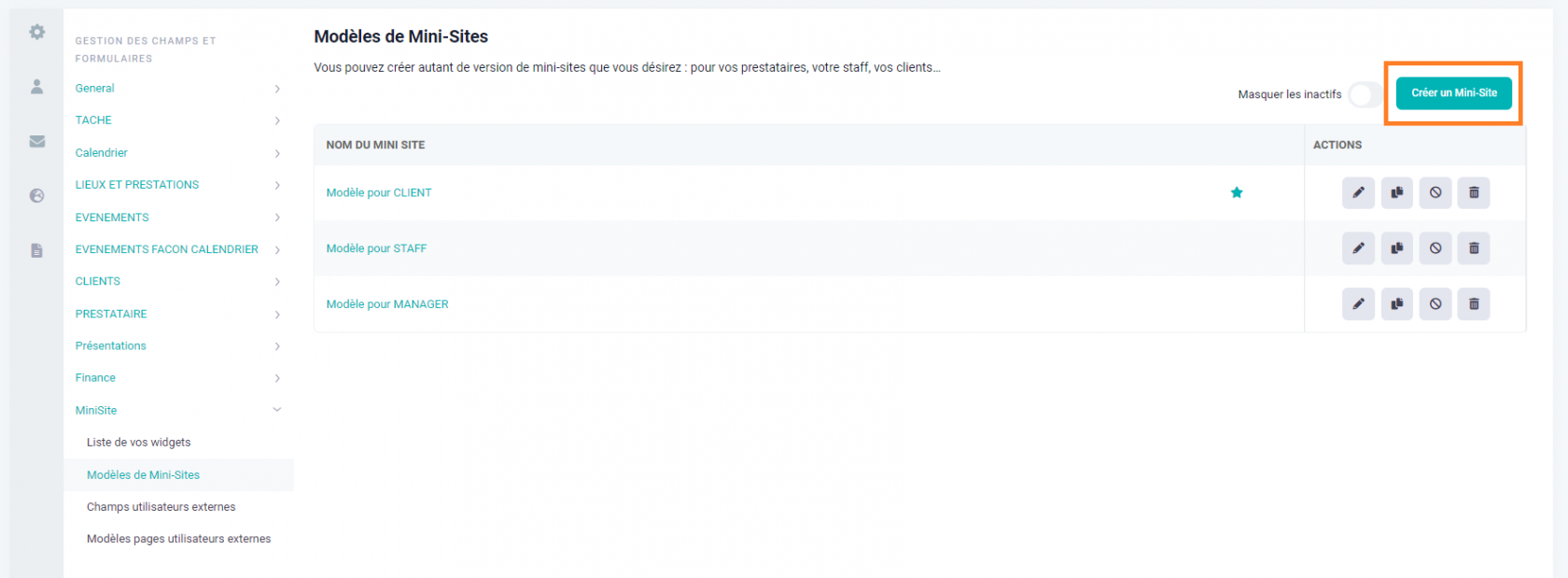
Vous choisissez les onglets que vous voulez afficher.
La partie Evénement concerne l'onglet Evénement. Si vous décidez d'afficher les événements, il vous faudra compléter cette partie. Vous avez 2 champs dans le Listing.
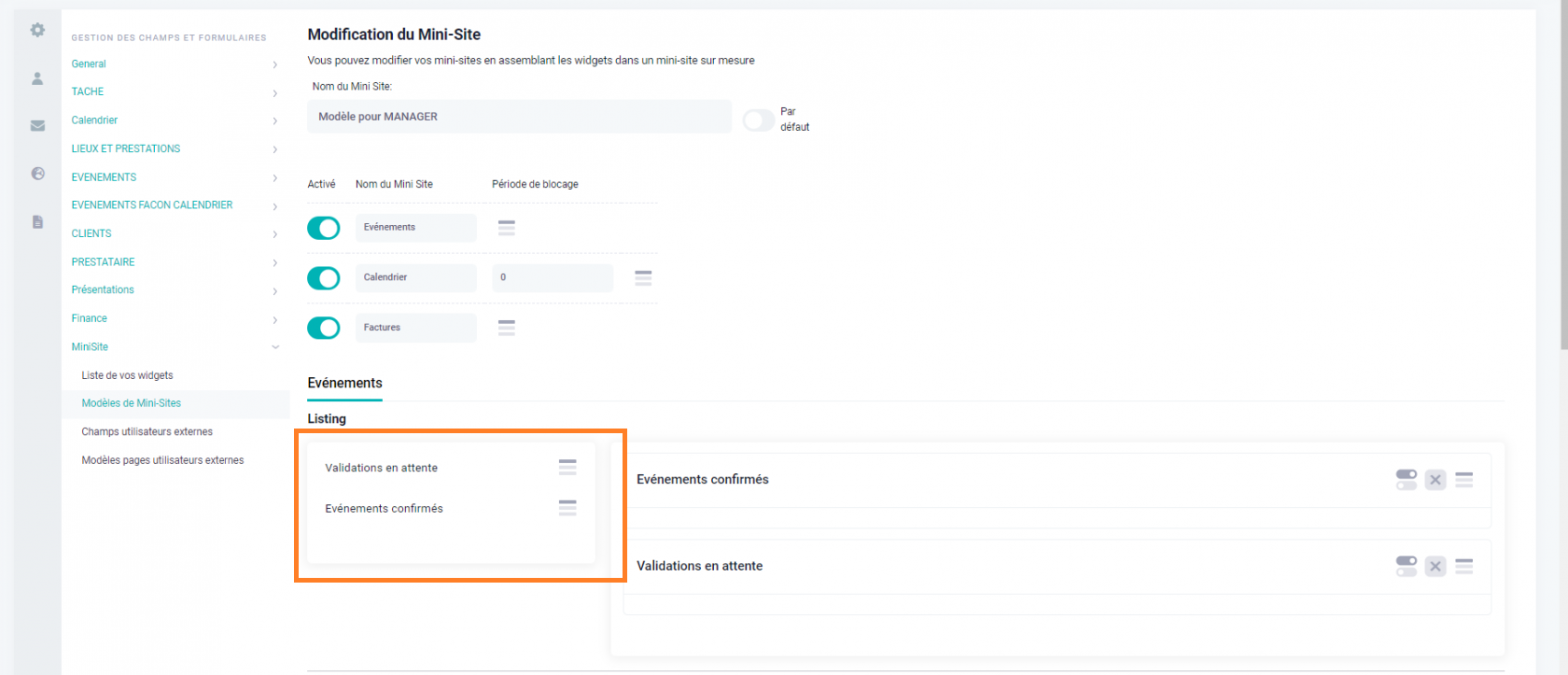
- Validation en attente concerne les événement ou votre utilisateur externe à été invité à participer. Il doit donc validé ou non sa présence.
Penser a vérifier vos périodes !
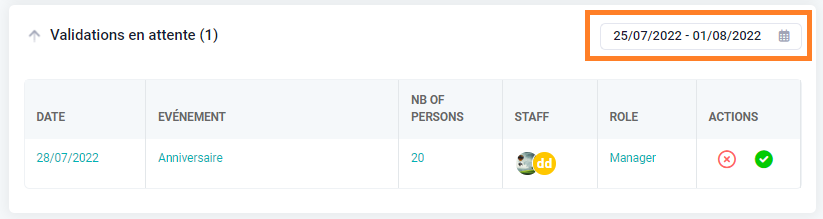
- Evénements confirmés concerne les événements ou votre utilisateur externe a validé sa présence.
Penser a vérifier vos périodes !
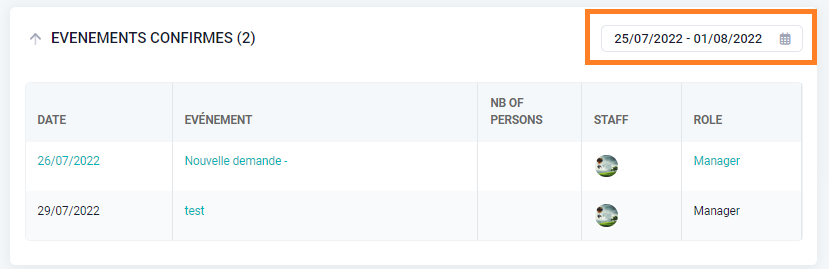
Vous pouvez alors construire votre mini site grâce aux widgets que vous avez créés.
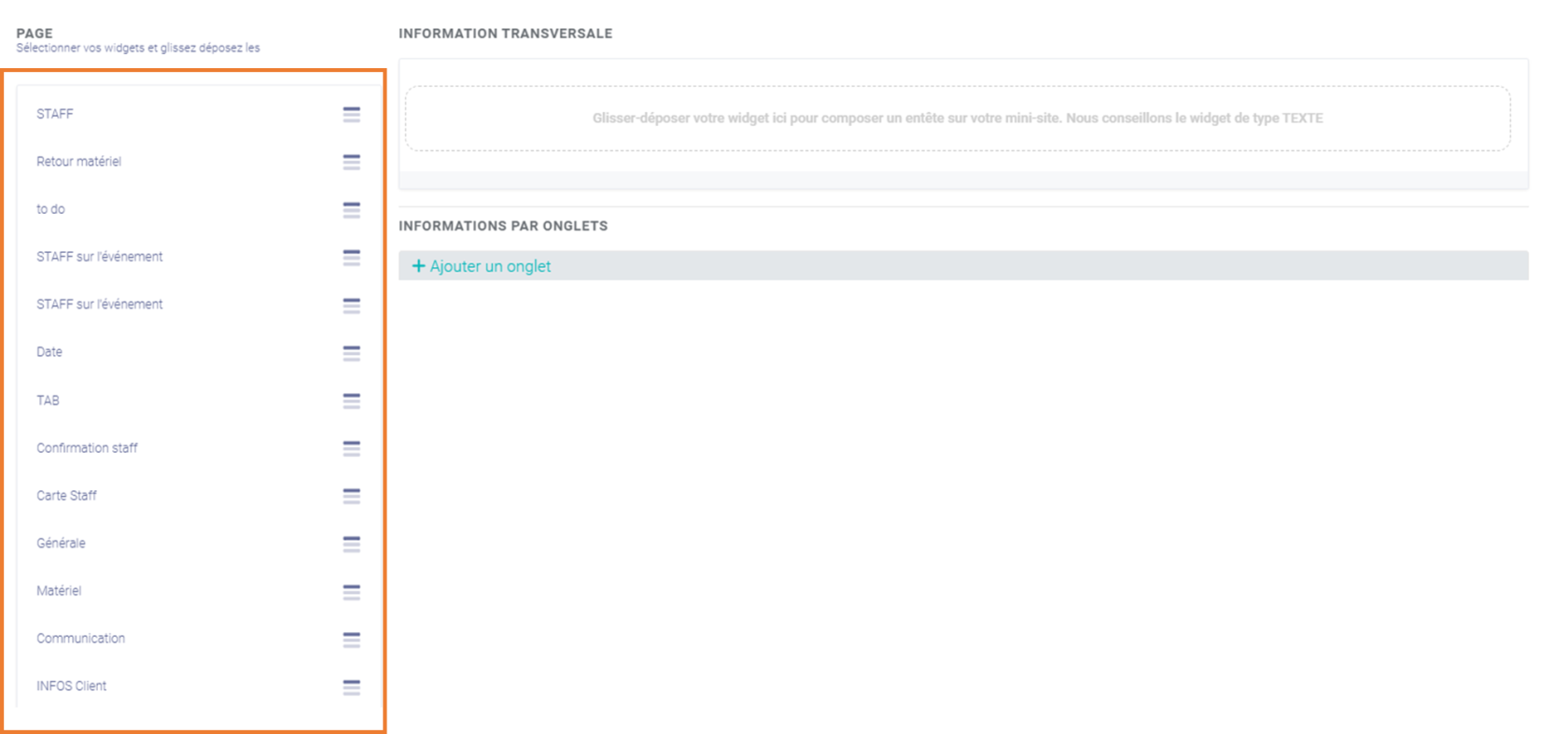
2- Comprendre les mini sites
Nous appelons Mini site la plateforme sur laquelle les utilisateurs externes arrivent lorsqu'ils se connectent. Votre mini site est composé de différents onglets. En activant ou non ces onglets vous permettez à vos utilisateurs externes de visualiser plus ou moins d'informations. Ces onglet s'activent au même endroit que la construction du mini site.
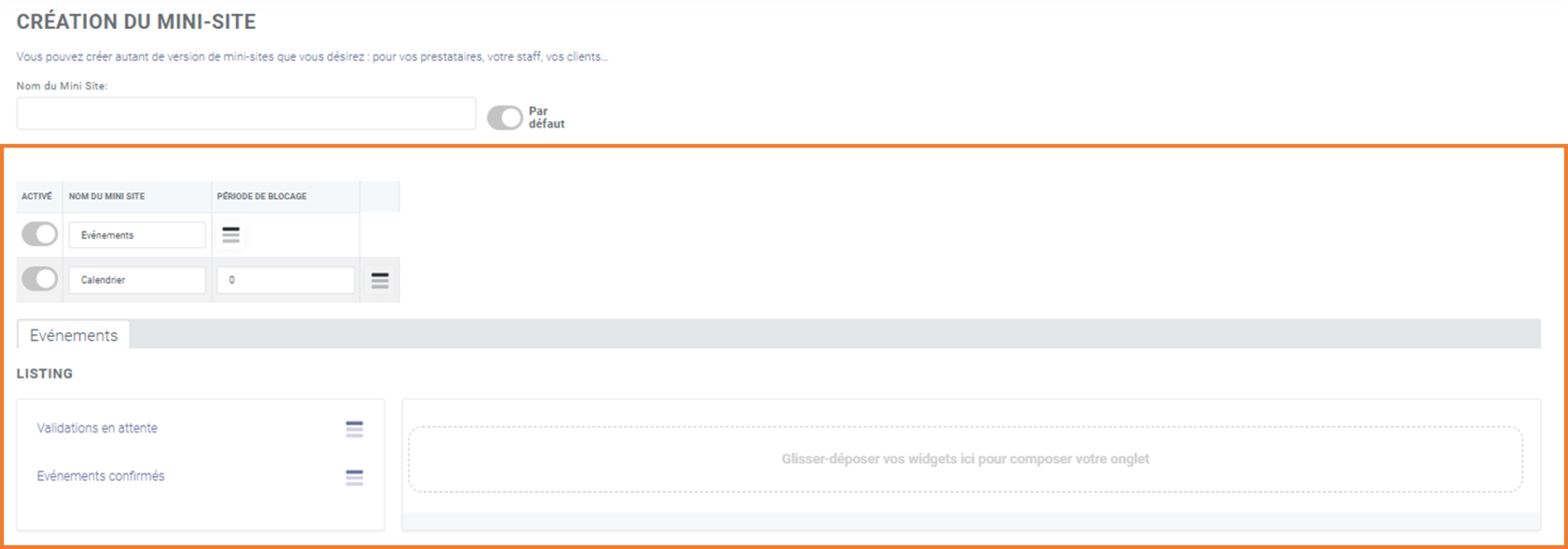
Vous avez une deuxième partie accessible depuis le mini site que nous appelons Page. C'est là que vos widgets seront affichés. Ces pages sont celles que vous affichez pour chaque événement dans le mini site. Ces pages se construisent au même endroit que le mini site.
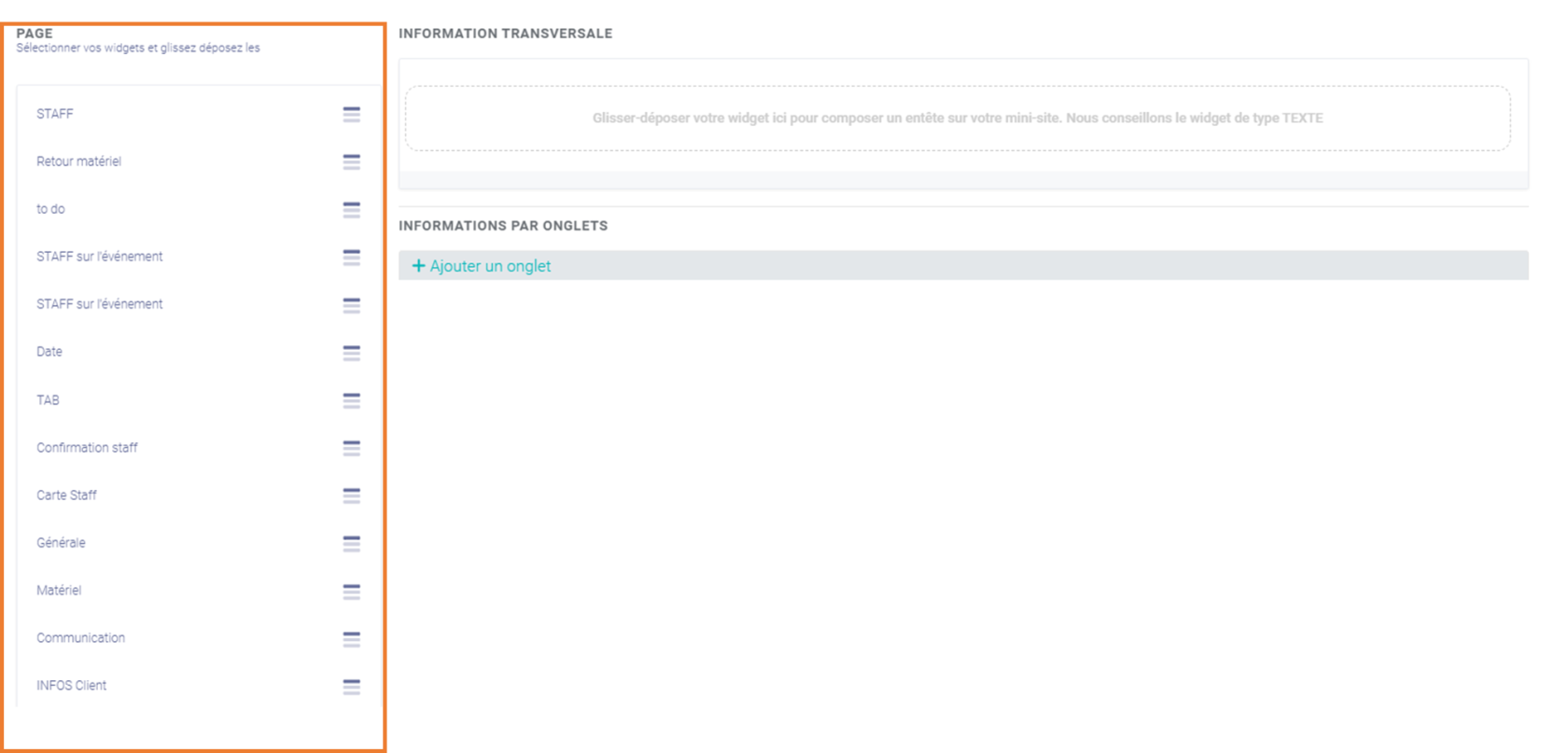
3- Associer un rôle d'utilisateur externe à un modèle de mini site
Une fois le modèle de mini site créé, vous pouvez l'associer à un rôle d'utilisateur externe. Pour cela rendez vous sur la Gestion des utilisateurs, puis sur la page des Rôles des utilisateurs externes et cliquez sur l'icône crayon d'un rôle.
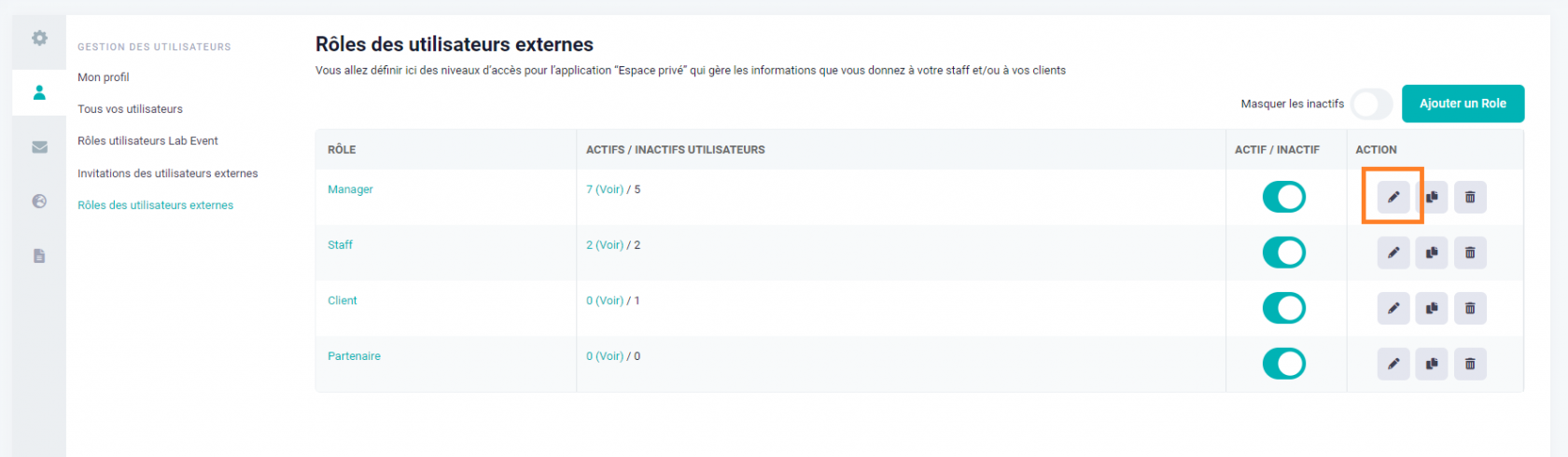
Le champ Choix du modèle Mini-Site est une liste de tous vos modèles de mini sites actifs. Vous pouvez alors sélectionner celui que vous désirez. Tous les utilisateurs externes avec le rôle de Manager auront le même modèle de mini site.
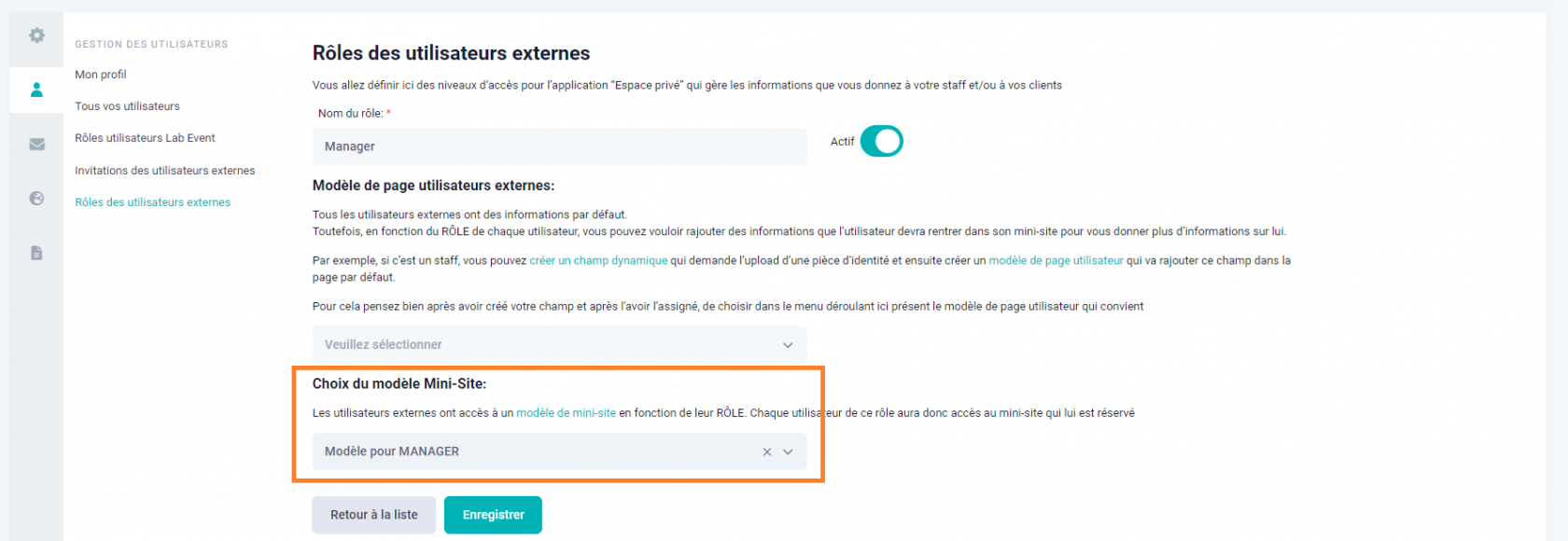
Pour que votre mini site soit utilisé, pensez à associer des rôles à vos utilisateurs externes et à inviter des nouveaux utilisateurs.
Bien qu'il soit vide, ça y est ! Votre mini site est prêt.

Pas de commentaires